Jos Internet-yhteytesi on yhtäkkiä hidastunut joko Ethernet-kaapelin tai WiFi, sinulla saattaa olla liian monta laitetta kytkettynä langattomaan verkkoon, mukaan lukien naapurit, jotka ovat yhteydessä yhteytesi ja kuluttavat kaistanleveyttä. On myös mahdollista, että emme halua tietyn laitteen muodostavan yhteyttä Internetiin tai vain tiettynä määrittelemämme ajankohtana. Tällä hetkellä kotireitittimien avulla voimme tehdä monia WiFi-yhteyden sallimiseen tai estämiseen liittyviä määrityksiä, tänään tässä artikkelissa näytämme sinulle kaiken, mitä voit tehdä, jotta tietty laite ei koskaan muodosta yhteyttä WiFi-yhteyden kautta tai vain tiettyyn aikaan.

Miksi minun pitäisi ohjata kytkettyjä laitteita?
Reitittimeen yhdistettyjen asiakkaiden luettelon hallinta on erittäin tärkeää parhaan suorituskyvyn, turvallisuutemme ja myös yksityisyytemme kannalta. On erittäin tärkeää tietää aina, mitkä langalliset laitteet olemme yhdistäneet paikalliseen verkkoomme ja pitäisikö näiden laitteiden todella olla kytkettynä vai ei, tunnistaa itsensä MAC-osoitteensa ja myös näkyviin tulevan isäntänimen tai "isäntänimen" perusteella. reitittimessä. kun annamme sen asetukset ja näemme luettelon yhdistetyistä asiakkaista.
Vaikka langallisten laitteiden ohjaaminen on erittäin tärkeää, on paljon tärkeämpää ohjata kytkettyjä langattomia laitteita. Tässä tapauksessa on mahdollista, että langattomaan verkkoon ei ole kytketty vain me itse ja laitteemme, vaan myös naapurimme tai kuka tahansa, jolla on langaton verkkomme toiminta-alueella. Jos joku meistä ulkopuolinen pystyy muodostamaan yhteyden langattomaan verkkoomme, otamme todellisen riskin Internetiä selatessamme, ja se on, että hän pystyy suorittamaan erilaisia hyökkäyksiä:
- Kaappaa kaikki verkkoliikenne : Hyökkääjä voi kaapata kaiken verkkoliikenteen ja nähdä kaikki vierailemamme verkkosivustot, lataamamme tiedot ja lopulta kaiken mitä teemme Internetissä. Vaikka käytämme HTTPS-yhteyksiä, tietyissä olosuhteissa ne voidaan myös "hakkeroida" ja nähdä kaikki salatun yhteyden sisällä, tämän tyyppistä hyökkäystä kutsutaan SSLstripiksi.
- Kaappaa ja muokkaa verkkoliikennettä : Hyökkääjä voi myös kaapata verkkoliikennettä ja muokata sitä lennossa, jolloin hyökkääjä voi "lähettää" uhrin erityisesti suunnittelemansa verkkosivustolle tarkoituksenaan varastaa uhrin tunnistetiedot. pääsy sähköpostiimme, pankkiimme, sosiaalisiin verkkoihimme ja kaikkiin muihin digitaalisiin identiteettiihimme.
- Verkon täydellinen hallinta : pääverkon sisällä oleva hyökkääjä hallitsee kokonaan koko verkkoa ja pystyy perustamaan oman DHCP-palvelimensa antamaan haluamansa IP-osoitteet, hallitsemaan DNS-pyyntöjä verkkotasolla ja jopa estämään paikallisen verkon laitteita, jotka hyökkääjä haluaa, joten olemme todellinen vaara, ei vain normaalille Internetin käytölle, vaan myös siksi, että tietomme voivat vaarantua.
Kuten näette, hyökkääjä kotiverkossamme on todellinen vaara, ei ainoastaan kaistanleveyden kuluttaminen vahingoita meitä, vaan myös siksi, että he voivat varastaa kaikki käyttöoikeustietomme.
Kuinka nähdä verkkoon liitetyt asiakkaat
Jos haluamme nähdä ja tarkistaa kaikki paikalliseen kotiverkkoon joko kaapelin tai WiFin kautta kytketyt asiakkaat, voimme tehdä sen kahdella eri tavalla. Ensimmäinen on käyttämällä suoraan WiFi-reititintä, jossa täydellinen luettelo kaikista yhdistetyistä asiakkaista tulee näkyviin tietyllä hetkellä. Toinen tapa on käyttää tiettyjä ohjelmia Windows, Android or iOS jonka avulla voimme nähdä kaikki paikalliseen verkkoon liitetyt asiakkaat.
Tarkastele asiakkaita reitittimestä
Jos haluat nähdä asiakkaat reitittimestä, sinun tulee ensin kirjautua sisään oletusyhdyskäytävän kautta. Jos haluat selvittää reitittimesi IP-osoitteen, sinun on napsautettava "Windows" -painiketta ja etsittävä "cmd" tai "komentokehote". Seuraavaksi sinun on syötettävä seuraava komento:
ipconfig
Oletusyhdyskäytävä näkyy seuraavasti:

Yleensä kotireitittimien IP-osoitteet ovat yleensä:
- 192.168.1.1
- 192.168.0.1
- 192.168.2.1
- 192.168.50.1 (kaikki ASUS-reitittimet).
- 192.168.178.1 (kaikille AVM FRITZ!Box-reitittimille).
Kun olemme käyttäneet reititintä, näemme yhdistettyjen asiakkaiden luettelon "verkko”-osio. Siinä tapauksessa että ASUS meillä on se päävalikossa, "Asiakkaat"-osiossa napsautamme katso luetteloa, ja jokainen tällä hetkellä yhteydessä oleva asiakas tulee näkyviin yhdessä IP-osoitteen, siihen liittyvän MAC:n, isäntänimen ja vaikka ovat yhteydessä WiFin tai kaapelin kautta. Jos siirrymme "Järjestelmäloki / DHCP Assignments" -valikkoon, näet DHCP-palvelinmääritykset MAC:n kanssa ja myös isäntänimen.
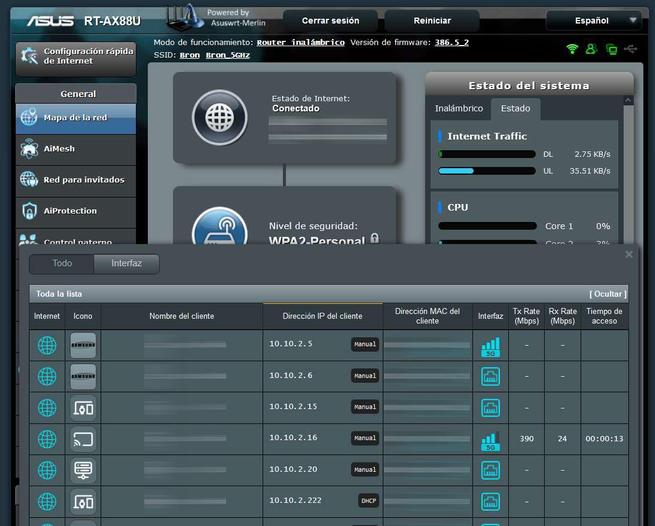
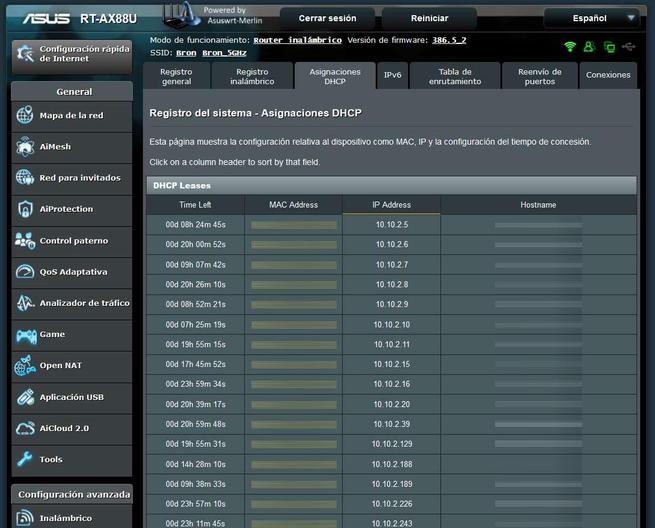
Kun meillä on luettelo, meidän on tarkistettava ryhmä kerrallaan, että ne ovat meidän laitteitamme. Heti kun löytyy laite, jota emme tiedä, se on todennäköisesti tunkeilija.
AVM-reitittimien tapauksessa meidän on siirryttävä kohtaan " Paikallinen verkko / verkko ” -valikossa, tässä valikossa näemme täydellisen luettelon kaikista yhdistetyistä langallisista ja WiFi-asiakkaista. Tässä tapauksessa valikossa näemme vain isännän nimen, yhteyden muodon, IP-osoitteen ja synkronointinopeuden. Jos haluamme nähdä MAC-osoitteen, meidän on napsautettava "Muokkaa", joka on oikealla puolella. Tässä uudessa valikossa näemme MAC:n kohdassa "Tiedot laitteesta".
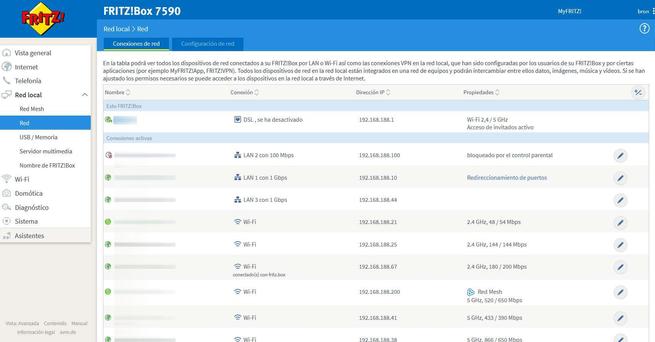
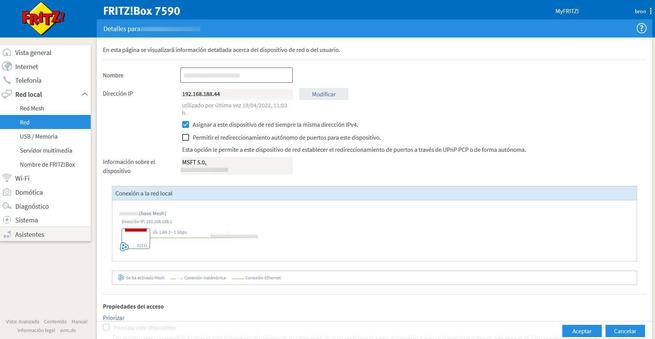
Kuten näet, reitittimen kautta liittämiemme laitteiden tarkistaminen on hyvin yksinkertaista, ainoa monimutkainen asia on tietää, ovatko ne laitteitamme vai eivät.
Käytä ohjelmia nähdäksesi kaikki laitteet
Tällä hetkellä on olemassa monia ohjelmia, joiden avulla näet, mitkä laitteet ovat kytkettynä paikalliseen kotiverkkoon tietyllä hetkellä, suosittelemme, että käytät Vihainen IP-skanneri koska se on yksi nopeimmista, helpoimmista käyttää ja täysin ilmainen. Lataamme sen viralliselta verkkosivustolta ja asennamme sen kuten mikä tahansa muu Windows-ohjelma, kun se on asennettu, avaamme sen ja näemme valikon, johon meidän on asetettava IP-osoitteita. Tämän osoitealueen on vastattava reitittimemme osoitetta.
Jos reitittimellämme on esimerkiksi IP 192.168.1.1, voimme skannata koko verkon 192.168.1.0 - 192.168.1.255. Napsauta "Käynnistä" ja se alkaa skannata kaikkia liittämiämme laitteita, voimme myös nähdä kuhunkin IP-osoitteeseen liittyvän MAC-osoitteen paikantaaksemme, onko tunkeilija.
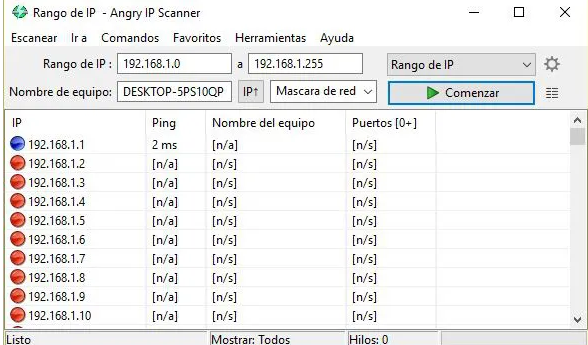
Muita ohjelmia, jotka ovat myös ilmaisia ja joita voit käyttää, ovat seuraavat:
- Colasoft MAC Scanner: voit skannata koko paikallisverkon lähettämällä ARP-viestejä ja tarkistaa kytketyt asiakkaat joko kaapelin tai WiFin kautta.
- Advanced IP Scanner: tämä ohjelma on ilmainen ja siinä on samat ominaisuudet kuin edellisissä, se on yhtä helppokäyttöinen, ja sen avulla voit myös muokata sarakkeita.
Kun olemme löytäneet MAC-osoitteen tai osoitteet, jotka haluamme estää, meidän on päästävä reitittimeen tehdäksesi niin.
Menetelmät WiFi-laitteen estämiseen
Nykyisillä reitittimillä on useita menetelmiä erilaisten langattomien laitteiden estämiseen, mutta riippuen siitä, mitä haluamme tehdä, noudatettavan lähestymistavan tulisi olla erilainen:
- Onko WiFi langattomassa verkossa tunkeilija? Jos näin on, sinun tulee vaihtaa pääsysalasana mahdollisimman pian ja vain WPA2-Personal- tai WAP3-Personal-salasana. Tietenkin, jos sinulla on WPS (Wi-Fi Protected Setup) käytössä, sinun tulee poistaa se käytöstä mahdollisimman pian suojataksesi.
- Onko se sinun laite, jonka haluat estää? Tässä tapauksessa voit määritä MAC-suodatus . Syy olla käyttämättä MAC-suodatusta hyökkääjälle johtuu siitä, että voit kloonata laillisen asiakkaan MAC-osoitteen erittäin helposti, joten se ei ole turvallinen menetelmä.
MAC-suodatuksen avulla voimme määrittää luettelon sallituista tai kielletyistä MAC-osoitteista. Jos luot luettelon sallituista MAC-osoitteista, kaikki MAC-osoitteet, jotka eivät ole tässä luettelossa, eivät saa muodostaa yhteyttä. Jos luot kiellettyä MAC-luetteloa, kaikki tässä luettelossa olevat osoitteet estetään, eikä muita osoitteita.
Kun olemme jo miettineet, missä skenaariossa olemme, aiomme nähdä, kuinka se määritetään.
Määritä MAC-suodatus mustalla listalla
Kaikissa reitittimissä on MAC-suodatus, joissakin malleissa voit luoda mustan ja valkoisen listan. ASUS-reitittimien tapauksessa ne sallivat meille kaksi MAC-suodatintilaa: hyväksy tai hylkää.
- Jos valitsemme "Hyväksy", kaikki luettelossa olevat asiakkaat voivat muodostaa yhteyden langattomaan verkkoon, ja muut yhteyttä yrittävät WiFi-asiakkaat estetään.
- Jos valitsemme "Estä", kaikki luettelossa olevat asiakkaat eivät voi muodostaa yhteyttä langattomaan verkkoon, muut asiakkaat sallitaan.
Meidän on vain rekisteröitävä eri MAC-osoitteet luetteloon napsauttamalla "+" -painiketta ja sitten "Käytä" -painiketta.
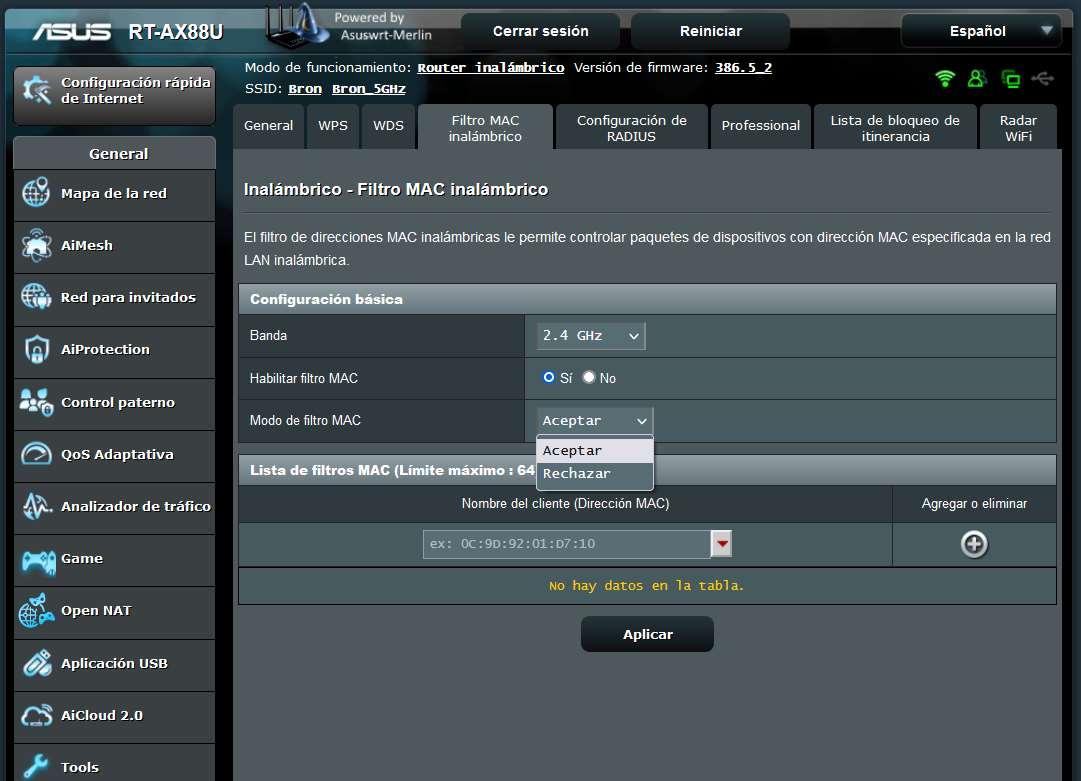
Meidän tulisi käyttää tämäntyyppistä suodatusta vain, jos estettävät laitteet ovat meidän ja haluamme sallia kaikki paitsi tietyt liitetyt laitteet.
AVM-reitittimien tapauksessa meillä ei ole mahdollisuutta luoda mustaa listaa MAC-osoitteista, voimme luoda vain valkoisen listan, ja muilta, jotka eivät ole luettelossa, yhteys evätään.
Määritä MAC-suodatuksen sallittujen luettelo
ASUS:n tapauksessa voimme luoda valkoisen listan valitsemalla "hyväksy"-tilan, kuten olemme nähneet aiemmin. Tässä tapauksessa AVM-reitittimet antavat meille mahdollisuuden määrittää valkoisen listan, joten meidän on siirryttävä kohtaan "Wi-Fi / Turvallisuus / Salaus" -valikko ja mene alas, jossa näemme vaihtoehdon "Salli pääsy langattomaan verkkoon vain tunnetuille laitteille. Tällä tavalla kaikki yllä näkemämme luettelossa olevat WiFi-laitteet voidaan yhdistää, loput eivät liity, ennen kuin rekisteröimme ne manuaalisesti napsauttamalla "Lisää Wi-Fi-laite" ja ilmoittamalla MAC-osoitteen.
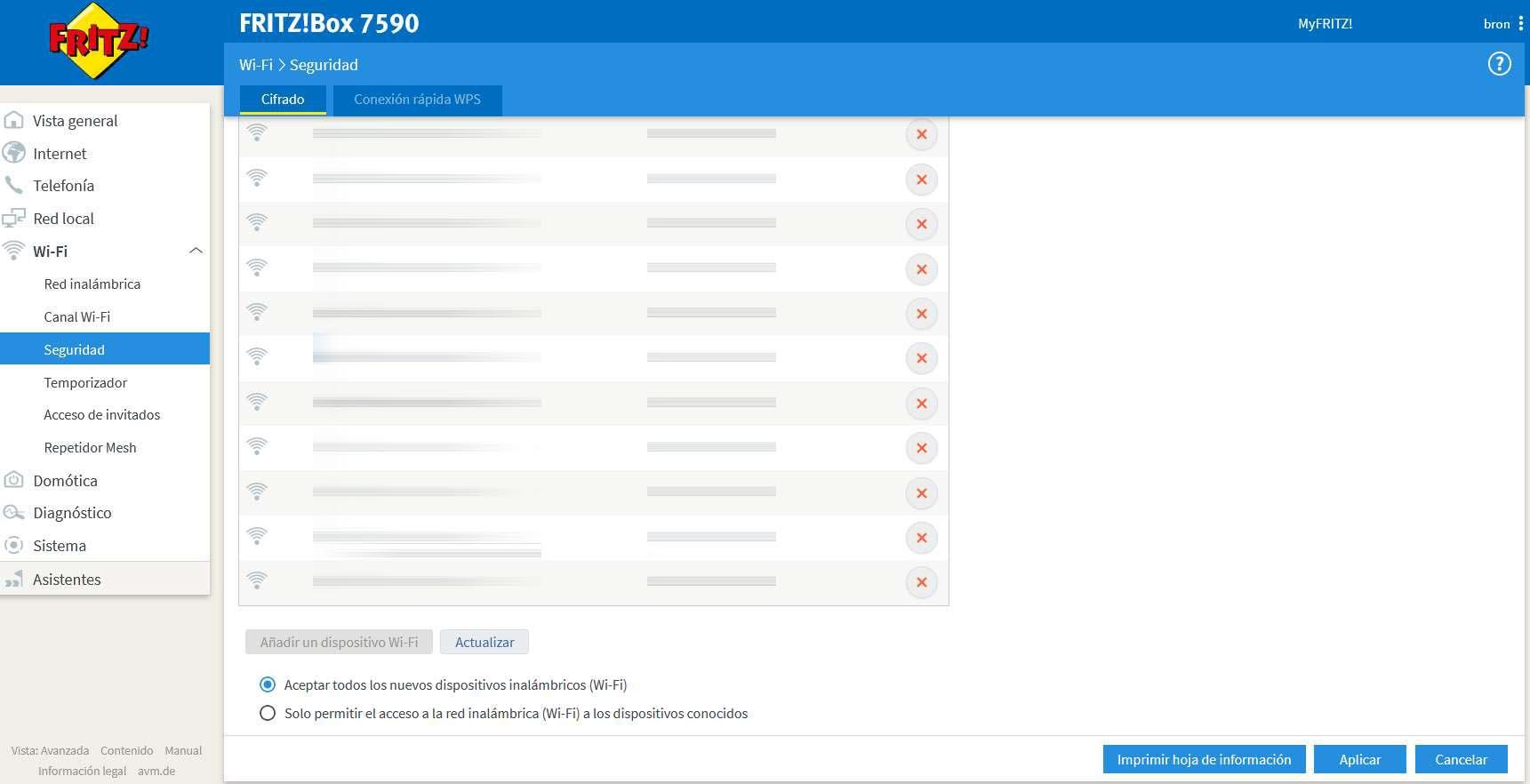
Kuten näet, valkoisten listojen käyttöä käytetään laajalti sallimaan vain tiettyjen luettelossa olevien laitteiden muodostaa yhteys ja estämään muut WiFi-asiakkaat. Meidän on muistettava, että tätä menetelmää suositellaan vain, jos haluat estää omat laitteesi, koska jos haluat estää hyökkääjän, parasta mitä voit tehdä on vaihtaa reitittimen WiFi-salasana, koska hyökkääjä voi kloonata Mac osoite. laillinen ja yhdistä.
Vaihda Wi-Fi-salasana
Tämä on suosituin vaihtoehto, jos paikallisessa kotiverkossasi on tunkeilijoita, itse asiassa se on ainoa asia, jonka voit tehdä suojattavan WPS-protokollan poistamisen kanssa. Tässä tapauksessa on tarpeen varmistaa, että salausprotokollan tyyppi on WPA2-Personal tai WPA3-Personal. Kun olemme varmistaneet, että protokolla on vankka, meidän on syötettävä suojattu avain.
Suojatun avaimen määrittämiseksi on suositeltavaa täyttää seuraavat vaatimukset:
- Ole pidempi kuin 16 merkkiä.
- Sekoita isoja, pieniä kirjaimia, numeroita ja symboleja.
On suositeltavaa käyttää satunnaista salasanageneraattoria ja kopioida ja liittää pääsysalasana, sillä näin meillä on paras mahdollinen suojaus.

Kaikilla reitittimillä on samanlainen valikko koskien SSID:n ja myös salasanan vaihtamista. Kun uusi salasana on syötetty, joudumme tekemään muutoksia. Salasanaa vaihdettaessa kaikki yhdistetyt WiFi-asiakkaat katkeavat, meidän on yhdistettävä ne uudelleen yksitellen, olipa kyseessä sitten Smart TV, TV Box, kodin IP-kamerat, älypuhelimet ja tabletit jne.
Estä laitteet tiettyinä aikoina
Jos haluat estää tietyt laitteet tiettynä aikana, sinun on käytettävä reitittimesi lapsilukkoa, jos se sallii tämän mahdollisuuden. Nykyään monissa kodin reitittimissä on aikaperusteinen lapsilukkotoiminto, mikä tarkoittaa, että tiettynä ajankohtana estämme Internet-yhteyden tietystä laitteesta. Vaikka olisit yhteydessä paikalliseen kotiverkkoon kaapelilla tai WiFi-yhteydellä, et voi muodostaa verkkoa, koska lapsilukko estää sen.
ASUS:n ja AVM:n tapauksessa meillä on lapsilukko, joka perustuu aikaan ja myös sisältöön, mutta meitä kiinnostaa lapsilukon määrittäminen aikaan perustuen, jotta liitetyt laitteet sallitaan tiettyyn aikaan ja estetään ne eri aikaan. Tätä varten sinun on syötettävä reitittimeen järjestelmänvalvojan oikeudet ja noudatettava näitä ohjeita yleisesti:
- Aktivoi lapsilukko
- Luo aikaprofiili, johon pääsy on sallittu tai kielletty.
- Käytä tätä profiilia eri laitteissa, joita haluamme.
Kun olemme käyttäneet profiilia, jos olemme aukioloaikojen ulkopuolella, meillä ei ole Internet-yhteyttä, vaikka meillä on mahdollisuus kommunikoida paikallisen kotiverkon kautta, joten meidän on pidettävä mielessä, että lapsilukko sallii tai estää pääsyn Internetiin, mutta ei paikallisverkkoon.
Päätelmät
Paikalliseen verkkoon liittämiemme laitteiden hallinta on tärkeää, erityisesti WiFin kautta kytkettyjä laitteita, koska langaton signaali voi tavoittaa naapurimme ja saada ei-toivottuja tunkeilijoita. On olemassa erilaisia tapoja nähdä yhdistetyt asiakkaat, joko itse reitittimen kautta DHCP-valikossa sekä Android- ja iOS-mobiililaitteiden ohjelmien ja jopa sovellusten kautta, jotka suorittavat saman toiminnon.
Siinä tapauksessa, että haluamme estää joitain hallinnassamme olevia laitteita, MAC-osoitesuodatuksen käyttö on mukavin asia, jonka voimme tehdä. Tämä on kuitenkin hyödytöntä tunkeilijalle, koska hän voisi kloonata MAC-osoitteen todella helposti ja nopeasti. Jos haluat estää WiFi-yhteyden tunkeilijoilta, paras tapa tehdä se on vaihtaa reitittimesi WPA2- tai WPA3-salasana ja poistaa WPS-protokolla käytöstä, jos se on aktivoitu.
Tunkeutujien tapauksessa on tärkeää potkaista heidät ulos mahdollisimman pian, ei vain siksi, että he kuluttavat kaistanleveyttä Internet-yhteytemme kautta, vaan myös turvallisuus- ja yksityisyysriskien vuoksi, joista kärsimme, jos emme tee sitä nopeasti, koska he voisivat kaapata kaiken Internet-liikenteen ja jopa muokata sitä, varastaen myös meidän email salasanat, sosiaaliset verkostot ja jopa pankkitiedot. Hyökkääjä, jolla on pääsy WiFi-verkkoomme, voi myös saastuttaa tietokoneemme haittaohjelmilla ja jopa kiristysohjelmilla, joten on erittäin suositeltavaa noudattaa antamiamme ohjeita.